ホームページ >システムチュートリアル >Windowsシリーズ >紛失したコンピュータのタスクバーを回復する: 簡単なチュートリアル
紛失したコンピュータのタスクバーを回復する: 簡単なチュートリアル
- WBOYWBOYWBOYWBOYWBOYWBOYWBOYWBOYWBOYWBOYWBOYWBOYWB転載
- 2024-01-14 15:00:241132ブラウズ
私たちは仕事や勉強でコンピューターを頻繁に使用しますが、多くの人がコンピューターのデスクトップを使用中にさまざまな誤操作をすることが多く、そのためにコンピューターのデスクトップの下にあるコンピューターのタスクバーが変化してしまいます。コンピューターのタスクバーは元の位置になくなりました。 、では、コンピュータのタスクバーを復元するにはどうすればよいでしょうか?心配しないでください。エディターがコンピューターのタスクバーを復元する方法を示します。
コンピュータを使用すると、奇妙な問題が発生します。友人の中には、タスク バーが「ずれる」という状況に遭遇する人もいると思います。何が起こっているのでしょうか?一部のユーザーは問題なく通常どおり使用できますが、一部のユーザーはタスクバーを元の位置に戻さなければならないと感じています。エディターの操作を見てみましょう。そうすればわかります。
コンピュータのタスクバーを復元する方法
まず、画面上でマウスを動かし、しばらく待ってタスクバーが表示されるかどうかを確認します。
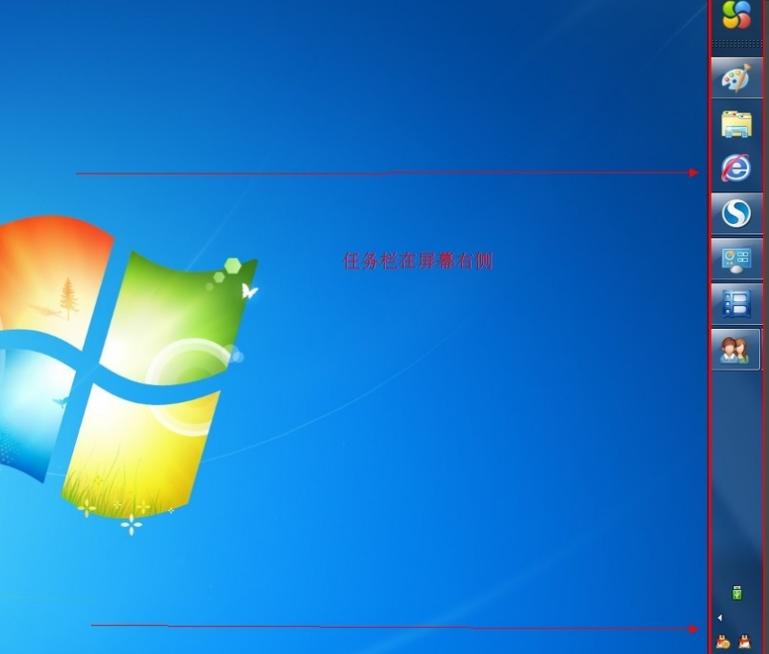
タスク バーの図-1 を復元する
タスク バーのドッキング位置が理想的でない場合は、ドラッグして移動できます。タスクバーの位置を変更します。
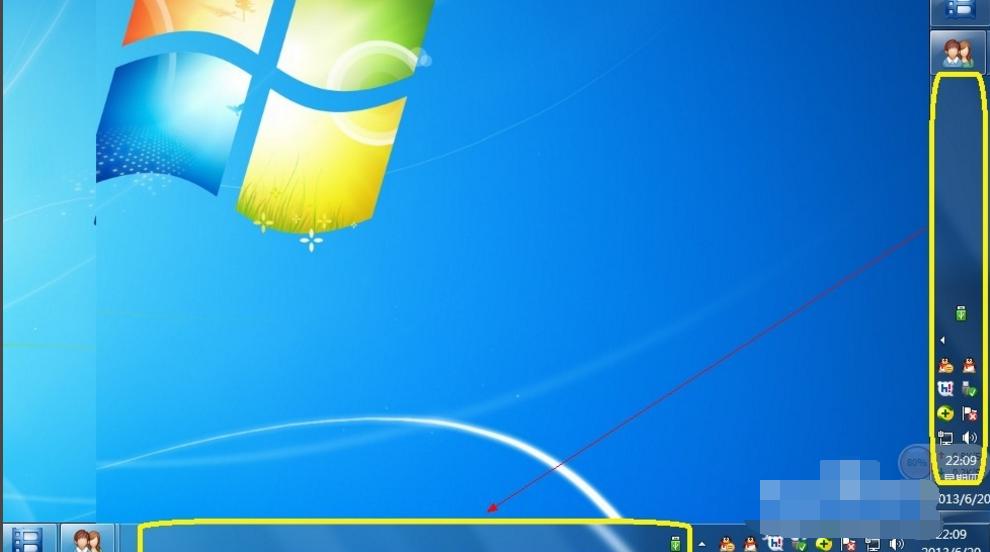
タスクバー図-2
タスクバーが正しく配置されたら、右クリックしてポップアップを表示し、「」を選択しますメニューから「プロパティ」項目を選択します。

タスクバー図-3
を復元します。次に、開いた「タスクバー」タブのチェックを外します。 「タスクバーを隠す」を選択します。項目を選択して「OK」ボタンをクリックします。
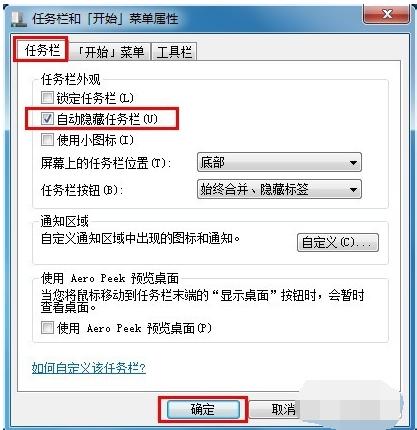
Computer Diagram-4
同時に、タスクバーのさまざまなアイコンをさらにレイアウトするために、直感的に、開いた「タスクバー」オプションで「タスクバーをロック」にチェックを入れることができます。
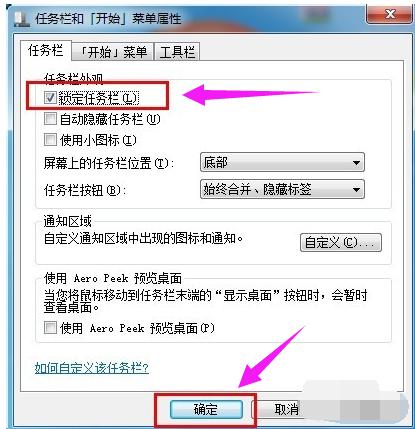
#タスクバー 図-5
これにより、タスク バー アイコンが固定されたままになり、レイアウトと操作が容易になります。
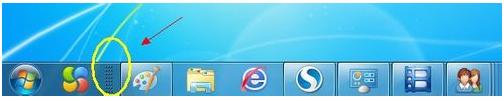
タスクバーの画像-6
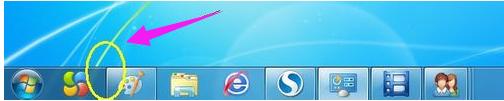
コンピュータ タスク バーの図-7
上記は、コンピュータ タスク バーを復元する方法と手順です。
以上が紛失したコンピュータのタスクバーを回復する: 簡単なチュートリアルの詳細内容です。詳細については、PHP 中国語 Web サイトの他の関連記事を参照してください。

